创建一个 Spring Boot 项目
- 1. 安装插件
- 2. 创建 Spring Boot 项目
- 3. 项目目录介绍和运行
- 注意事项
1. 安装插件
IDEA 中安装 Spring Boot Helper / Spring Assistant / Spring Initializr and Assistant插件才能创建 Spring Boot 项⽬
(有时候不用安装,直接就能创建,这就要看创建项目时有没有 Spring Initializr 选项)

安装好之后,它的名字就变成了 Spring Initializr and Assistant
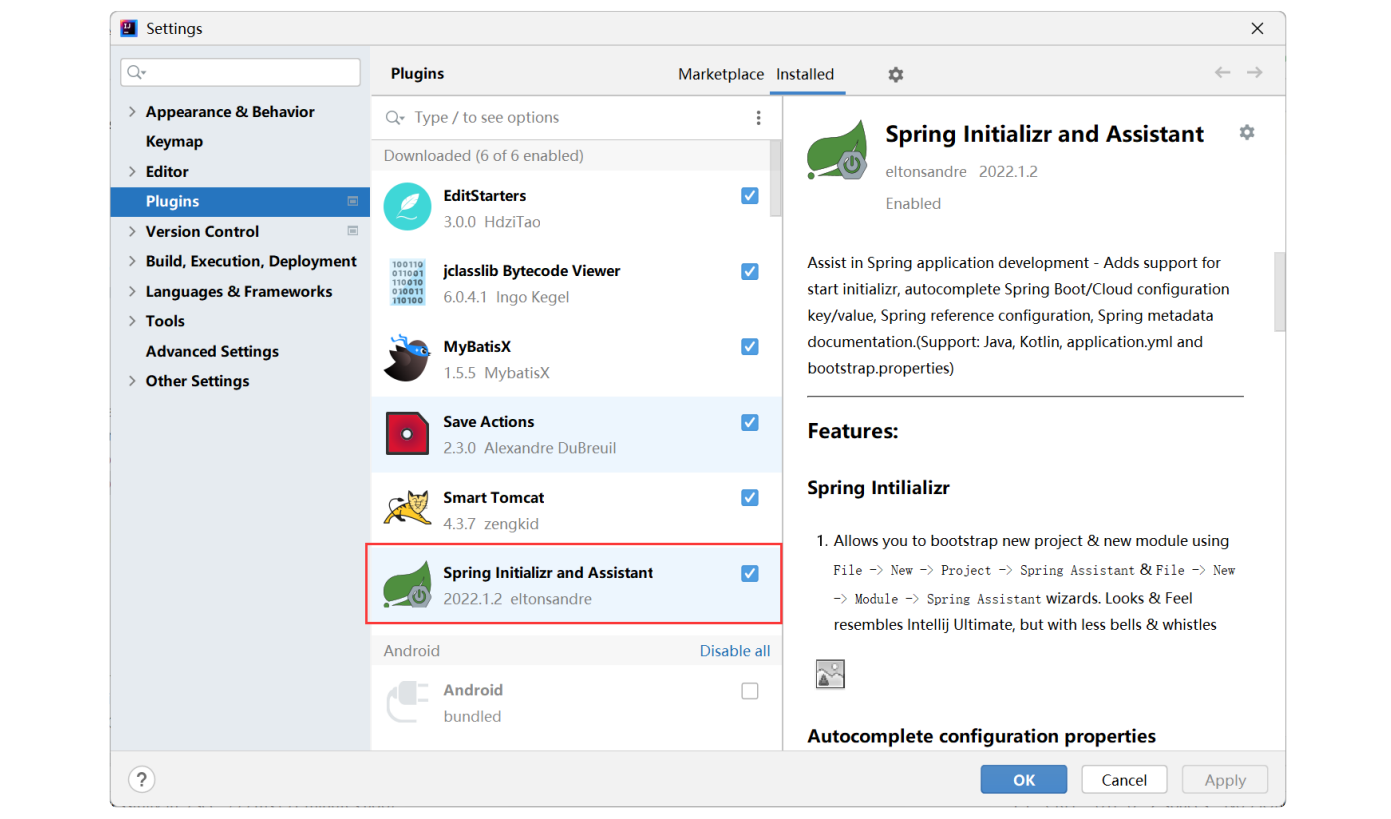
2. 创建 Spring Boot 项目
选择 Spring Initilaizr
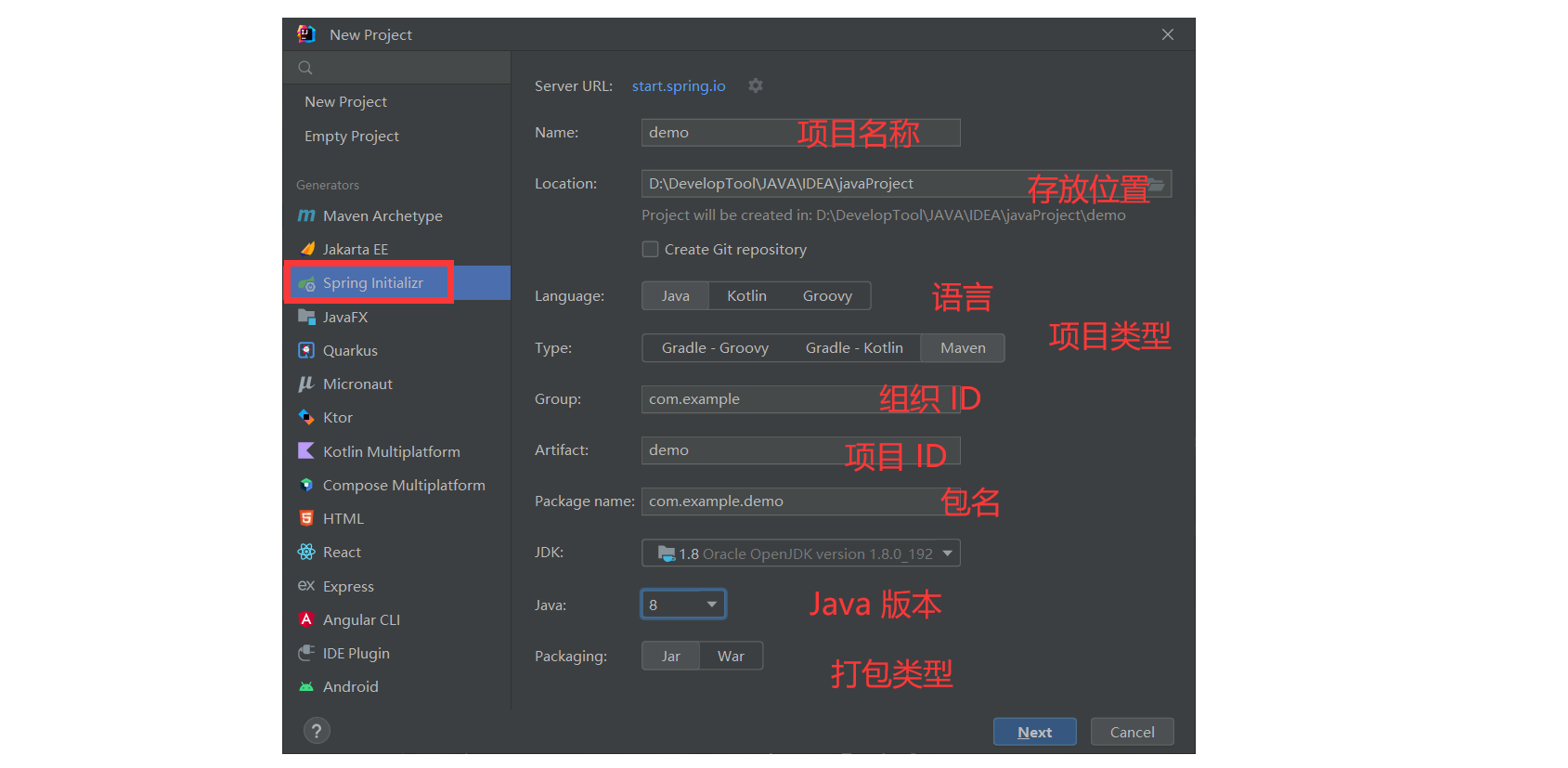

点击 create 就完成 Spring Boot 的项⽬创建了。
注意:这里面选择的 Spring Boot 的版本与前面选择的 JDK 的版本要对应上,要相互支持。
注意事项:
第⼀次打开 Spring Boot 项⽬需要加载很久,因为当前 Spring Boot 框架并没有在⾃⼰的本地仓库。
为了加速 Spring Boot 项⽬的下载,在打开项⽬之前,请先确认⾃⼰的 Maven 已经配置为国内源.
3. 项目目录介绍和运行
新建的 Spring Boot 项⽬⽬录如下:
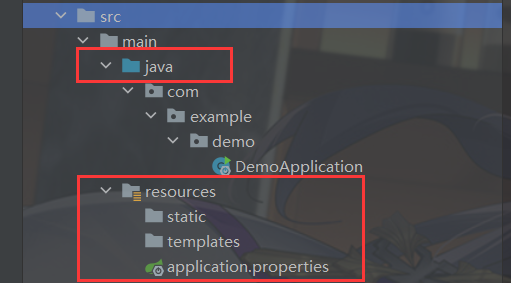
Spring Boot 项⽬有两个主要的⽬录:
- src/main/java 为 Java 源代码。
- src/main/resources 为静态资源或配置⽂件:
/static:静态资源⽂件夹;
/templates:模版资源⽂件夹。
applicatioin.properties 为配置文件。
运行项目:
点击启动类的 main ⽅法就可以运⾏ Spring Boot 项⽬了,启动成功如下图所示:
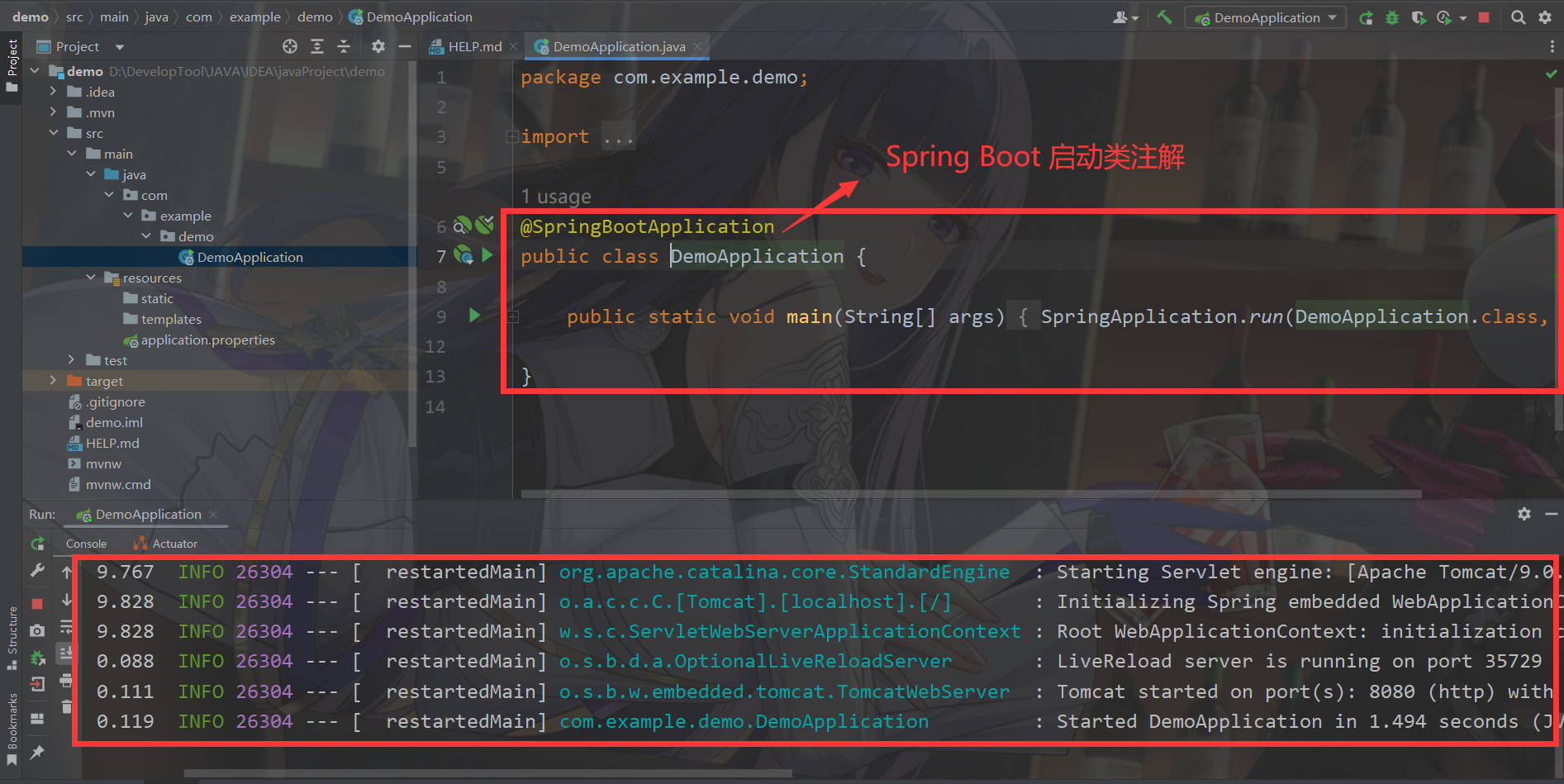
输出 Hello world:
之前是 Spring 是⼀个普通 Java 项⽬,没办法直接和浏览器进⾏互动,接下来我们要⽤ Spring Boot 来实现和浏览器及⽤户的交互。
在创建的项⽬包路径下创建 UserController ⽂件,实现代码如下:
@RestController
@RequestMapping("/user")
public class UserController {@RequestMapping("/sayhi")public String sayHi(){return "Hi,Spring Boot.";}
}
- @RestController = @ResponseBody + @ Controller
@ResponseBody 表示返回的是非静态页面的数据,如果不使用的话,默认会返回该项目下的名为 “Hi, Spring Boot” 的静态页面,但其实我们没有这个页面,所以会报错。 - 类上面的 @RequestMapping(“/user”) 表示第一级路径
- 方法上的 @RequestMapping(“/sayhi”) 表示第二级路径, 这两级路径对应 访问时 使用 的 URL
重新启动项⽬,访问 http://localhost:8080/user/sayhi 最终效果如下:
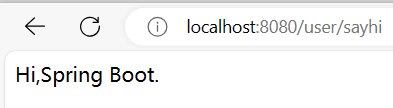
注意事项
我们把要注⼊到容器中的类和启动类放到同级⽬录(或其子目录)下, 这时候 Spring Boot 项⽬才能正常的将 bean 注⼊到容器中。





)



)






)
 ))

